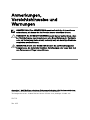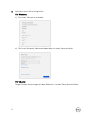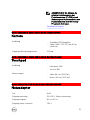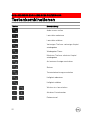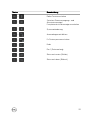Dell Inspiron 13 5368 2-in-1 Schnellstartanleitung
- Typ
- Schnellstartanleitung

Inspiron 13 5000
2-in-1
Setup und technische Daten
Computer-Modell: Inspiron 13-5368
Vorschriftenmodell: P69G
Vorschriftentyp: P69G001

Anmerkungen,
Vorsichtshinweise und
Warnungen
ANMERKUNG: Eine ANMERKUNG macht auf wichtige Informationen
aufmerksam, mit denen Sie Ihr Produkt besser einsetzen können.
VORSICHT: Ein VORSICHTSHINWEIS macht darauf aufmerksam, dass
bei Nichtbefolgung von Anweisungen eine Beschädigung der Hardware
oder ein Verlust von Daten droht, und zeigt auf, wie derartige Probleme
vermieden werden können.
WARNUNG: Durch eine WARNUNG werden Sie auf Gefahrenquellen
hingewiesen, die materielle Schäden, Verletzungen oder sogar den Tod
von Personen zur Folge haben können.
Copyright © 2017 Dell Inc. oder deren Tochtergesellschaften. Alle Rechte vorbehalten.
Dell, EMC und andere Marken sind Marken von Dell Inc. oder deren
Tochtergesellschaften. Andere Marken können Marken ihrer jeweiligen Inhaber sein.
2017-02
Rev. A02

Inhaltsverzeichnis
Einrichten des Computers..............................................5
Anzeigen........................................................................8
Vorderseite................................................................................................ 8
Links..........................................................................................................9
Rechts..................................................................................................... 10
Basis......................................................................................................... 11
Anzeige....................................................................................................12
Modi.........................................................................................................13
Notebook........................................................................................... 13
Tablet................................................................................................. 13
Standrahmen..................................................................................... 14
Zeltform.............................................................................................14
3

Technische Daten......................................................... 15
Abmessungen und Gewicht..................................................................... 15
Systeminformationen............................................................................... 15
Speicher...................................................................................................16
Ports und Stecker.................................................................................... 16
Kommunikation........................................................................................ 16
Video........................................................................................................17
Audio........................................................................................................17
Lagerung..................................................................................................18
Speicherkartenleser................................................................................. 18
Tastatur....................................................................................................18
Kamera.................................................................................................... 19
Touchpad................................................................................................. 19
Netzadapter.............................................................................................19
Akku........................................................................................................20
Anzeige................................................................................................... 20
Computerumgebung................................................................................ 21
Tastenkombinationen................................................... 22
Hilfe erhalten und Kontaktaufnahme mit Dell............... 24
Selbsthilfe-Ressourcen............................................................................24
Kontaktaufnahme mit Dell....................................................................... 25
4

GUID-6D17EB09-D7A9-4FB2-AC96-7A834ED483FB
Einrichten des Computers
1 Schließen Sie den Netzadapter an und drücken Sie den Betriebsschalter.
5

2 Betriebssystem-Setup fertigstellen.
Für Windows:
a) Mit einem Netzwerk verbinden.
b) Bei Ihrem Microsoft-Konto anmelden oder ein neues Konto erstellen.
Für Ubuntu:
Folgen Sie den Anweisungen auf dem Bildschirm, um das Setup abzuschließen.
6

3 Machen Sie Dell Apps in Windows ausndig.
Computer registrieren
Dell Hilfe und Support
SupportAssist – Computer überprüfen und aktualisieren
7

GUID-E2D4C98A-FA78-45C3-A795-942B1B893B86
Anzeigen
GUID-3A704352-DA32-4169-AB49-3E84AFF2FCEB
Vorderseite
1 Strom- und Akkustatusanzeige/ Festplattenaktivitätsanzeige
Zeigt den Akkuladezustand oder die Festplattenaktivität an.
ANMERKUNG: Drücken Sie Fn+H, um diese Anzeigeleuchte zwischen
Strom-/ Akkustatusanzeige und Festplattenaktivitätsanzeige
umzuschalten.
Festplattenaktivitätsanzeige
Leuchtet, wenn der Computer auf das Festplattenlaufwerk zugreift.
Strom- und Akkustatusanzeige
Zeigt den Strom- und Akkuladestatus an.
Durchgehend weiß - Netzteil ist angeschlossen und der Akku ist zu mehr als
5% geladen.
Gelb - Der Computer läuft im Akkubetrieb und der Akku ist zu weniger als 5 %
geladen.
Aus
– Der Netzadapter ist angeschlossen und der Akku ist vollständig aufgeladen.
– Computer läuft im Akkubetrieb und der Akku ist zu mehr als 5 % geladen.
– Computer ist im Standby-Modus, Schlafmodus oder ausgeschaltet
8

GUID-8B031982-2F3E-4799-87BD-0515D5E9501A
Links
1 Netzadapteranschluss
Schließen Sie einen Netzadapter an, um den Computer mit Strom zu versorgen
und den Akku zu laden.
2 HDMI-Anschluss
Schließen Sie ein Fernsehgerät oder ein anderes HDMI-fähiges Gerät an. Stellt
einen Video- und Audioausgang bereit.
3 USB 3.0-Anschluss mit PowerShare
Schließen Sie Peripheriegeräte wie z. B. Speichergeräte, Drucker, usw. an. Bietet
Datenübertragungsraten von bis zu 5 GBit/s.
Mit PowerShare können Sie Ihr USB-Gerät sogar auaden, wenn Ihr Computer
ausgeschaltet ist.
ANMERKUNG: Wenn Ihr Computer ausgeschaltet ist oder sich im
Ruhezustand bendet, müssen Sie den Netzadapter über den
PowerShare-Anschluss anschließen, um Ihr Gerät zu laden. Sie müssen
diese Funktion im BIOS-Setup-Programm aktivieren.
ANMERKUNG: Bestimmte USB-Geräte werden möglicherweise nicht
aufgeladen, wenn sich der Computer im ausgeschalteten oder
Ruhemodus bendet. Schalten Sie in derartigen Fällen den Computer
ein, um das Gerät aufzuladen.
4 USB 3.0-Anschluss
Schließen Sie Peripheriegeräte wie z. B. Speichergeräte, Drucker, usw. an. Bietet
Datenübertragungsraten von bis zu 5 GBit/s.
5 Headset-Anschluss
Schließen Sie einen Kopfhörer, ein Mikrofon oder ein Headset (Kopfhörer-
Mikrofon-Kombi) an.
9

GUID-605C85D0-D4D9-4EC0-B108-922C122157A4
Rechts
1 Betriebsschalter
Drücken Sie den Betriebsschalter, um den Computer einzuschalten, wenn er
ausgeschaltet oder im Standby-Modus ist.
Drücken Sie den Betriebsschalter, um den Computer in den Standby-Modus zu
versetzen, wenn er eingeschaltet ist.
Drücken und 4 Sekunden lang halten, um ein Herunterfahren des Computers zu
erzwingen.
ANMERKUNG: Sie können die Funktionsweise des Betriebsschalter in
den Energieoptionen individuell einrichten. Weitere Informationen
nden Sie unter
Ich und mein Dell
auf www.dell.com/support/manuals.
2 Tasten zur Lautstärkeregelung (2)
Drücken Sie diese Tasten, um die Lautstärke zu erhöhen oder zu verringern.
3 Speicherkartenleser
Führt Lese- und Schreibvorgänge von und auf Medienkarten aus.
4 USB 2.0-Anschluss
Schließen Sie Peripheriegeräte wie z. B. Speichergeräte, Drucker, usw. an. Bietet
Datenübertragungsraten von bis zu 480 MBit/s.
5 Sicherheitskabeleinschub
Anschluss eines Sicherheitskabels, um unbefugtes Bewegen des Computers zu
verhindern.
10

GUID-39A9F0E2-53D6-4C01-A908-727B81A73C60
Basis
1 Linker Mausklickbereich
Drücken Sie hier, um mit der linken Maustaste zu klicken.
2 Touchpad
Bewegen Sie den Finger auf dem Touchpad, um den Mauszeiger zu bewegen.
Tippen Sie, um mit der linken Maustaste zu klicken und tippen Sie mit zwei
Fingern, um mit der rechten Maustaste zu klicken.
3 Rechter Mausklickbereich
Drücken Sie hier, um mit der rechten Maustaste zu klicken.
11

GUID-14E6FE53-338A-4D64-854B-EDFCED8A8359
Anzeige
1 Linkes Mikrofon
Ermöglicht digitale Tonaufnahmen für Audioaufnahmen, Sprachanrufe usw.
2 Infrarotsender (optional)
Strahlt Infrarotlicht aus, wodurch die Infrarot Kamera Tiefe erkennen und
Bewegungen verfolgen kann.
3 Infrarot-Kamera (optional)
Ermöglicht Video-Chats, Fotoaufnahmen und Videoaufzeichnungen. Die
Tiefenerkennungs-Funktion der Kamera erhöht in Kombination mit Windows
Hello die Sicherheit.
4 Kamera
Ermöglicht Video-Chats, Fotoaufnahmen und Videoaufzeichnungen.
5 Kamerastatusanzeige
Leuchtet, wenn die Kamera verwendet wird.
12

6 Rechtes Mikrofon
Ermöglicht digitale Tonaufnahmen für Audioaufnahmen, Sprachanrufe usw.
7 Ort der Service-Tag-Nummer
Die Service-Tag-Nummer ist eine eindeutige alphanumerische Kennung, mit der
Dell Servicetechniker die Hardware-Komponenten in Ihrem Computer
identizieren und auf die Garantieinformationen zugreifen können.
GUID-EA9BD5D5-0F5C-4DE8-B109-0F72A656B206
Modi
Notebook
Tablet
13

Standrahmen
Zeltform
14

GUID-B197B60C-5B62-4493-BB77-D54DEFF74DA2
Technische Daten
GUID-6ED58E98-BCDA-4EAB-8ECC-08491CBB969E
Abmessungen und Gewicht
Höhe 19,50 mm (0,77 Zoll)
Breite 324 mm (12,76 Zoll)
Tiefe 224,70 mm (8,85 Zoll)
Gewicht (maximal) 1,68 kg (3,70 lb)
ANMERKUNG: Das Gewicht des
Computers variiert je nach
bestellter Konguration und
Fertigungsunterschieden.
GUID-EBB9FBCB-F72D-4FD6-BE7D-80671311D486
Systeminformationen
Computermodell
Inspiron 13-5368
Prozessor
• Intel Core i3/i5/i7 der 6. Generation
• Intel Celeron Dual Core
• Intel Pentium Dual Core
Chipsatz In Prozessor integriert
15

GUID-8A43D7F8-3F53-4BB7-8E6F-3333E18CA84D
Speicher
Steckplätze Zwei SODIMM-Steckplätze
Typ Dual-Channel-DDR4
Geschwindigkeit 2133 MHz
Unterstützte Kongurationen 4 GB, 8 GB, 12 GB und 16 GB
GUID-29BBC655-B1B5-40BC-8E34-F029BECD8444
Ports und Stecker
Extern:
USB
• Ein USB 3.0-Anschluss
• Ein USB 2.0-Anschluss
• Ein USB 3.0-Anschluss mit
PowerShare
Audio/Video
• Ein HDMI-Anschluss
• Ein Headset-Anschluss (Mikrofon/
Kopfhörer-Kombi)
Intern:
M.2-Karte Ein M.2-Steckplatz für WLAN-
Bluetooth-Combo-Karte
GUID-6E77429C-D0EE-4B6E-88A5-AC52C95638BA
Kommunikation
Wireless
• WLAN 802.11 ac
• Bluetooth 4.0
• Bluetooth 4.1 (optional)
16

• Miracast
• Support von WLAN-Anzeige ( Wi-Fi
Alliance)
GUID-CDECE6BE-296B-4D9B-9DC8-A34EC5FA31BF
Video
Controller
• Intel HD-Grakkarte 510 - Intel
Celeron und Pentium
• Intel HD-Grakkarte 520 - Intel Core
i3/i5/i7
• Intel Objektiv-Grakkarte 540 - Intel
Core i7
Speicher Gemeinsam genutzter Systemspeicher
GUID-D94510F9-A621-4D67-A911-FE18F1AC066F
Audio
Controller Realtek ALC3253 mit Waves MaxxAudio
Pro
Lautsprecher Zwei
Lautsprecherausgang
• Durchschnitt - 2 W
• Maximal - 2,5 W
Mikrofon Digital-Array-Mikrofone in der
Kamerabaugruppe
Lautstärkeregler Tastaturbefehle zur Mediensteuerung
und Tasten zur Lautstärkeregelung
17

GUID-0F8B9A09-518B-4EEB-81B1-5E5C53499E68
Lagerung
Schnittstelle SATA 6 GBit/s
Festplattenlaufwerk Eine 2,5-Zoll-Festplatte
SSD-Laufwerk Eine 2,5-Zoll-Festplatte
GUID-5F2E5AFA-3FA5-46BD-B86D-5DA39010A6F7
Speicherkartenleser
Typ Ein SD-Kartensteckplatz
Unterstützte Karten SD-Karte
GUID-CCF57348-7F42-4EB0-9ECE-4F75C8F81632
Tastatur
Typ
• Tastatur mit Hintergrundbeleuchtung
• Tastatur ohne
Hintergrundbeleuchtung
Tastaturbefehl Einige Tasten auf der Tastatur weisen
zwei Symbole auf. Diese Tasten können
verwendet werden, um alternative
Zeichen einzugeben oder sekundäre
Funktionen auszuführen. Um das
alternative Zeichen einzugeben, drücken
Sie Umschalt und die gewünschte Taste.
Zur Durchführung sekundärer
Funktionen, drücken Sie Fn und die
gewünschte Taste.
18

ANMERKUNG: Sie können die
primäre Funktionsweise der
Funktionstasten (F1-F12) durch
Änderung der Funktionsweise der
Funktionstasten
im BIOS-Setup-
Programm festlegen.
Tastenkombinationen
GUID-C26AC3D4-036E-44C5-BC8D-11A2A66C1775
Kamera
Auösung
• Standbild: 0,92 Megapixel
• Video: 1280 x 720 (HD) bei 30 fps
(maximal)
Diagonaler Betrachtungswinkel 74 Grad
GUID-C6FD722C-C955-48B6-ACAC-34CF64134A9C
Touchpad
Auösung
• Horizontal: 1260
• Vertikal: 960
Abmessungen
• Höhe: 65 mm (2,56 Zoll)
• Breite: 105 mm (4,13 Zoll)
GUID-0F842F02-1F6F-400D-9CCD-4DECD7ACDAF3
Netzadapter
Typ
45 W
Eingangsspannung 100–240 V Wechselspannung
Eingangsfrequenz 50 Hz–60 Hz
Eingangsstrom (maximal) 1,30 A
19

Ausgangsstrom (Dauerstrom) 2,31 A
Ausgangsnennspannung 19,50 V Gleichspannung
Temperaturbereich: Betrieb 0 °C bis 40 °C (32 °F bis 104 °F)
Temperaturbereich: Lagerung –40° C bis 70° C (–40° F bis 158° F)
GUID-B2E66901-2E22-4779-AD4F-4C9C29E5431D
Akku
Typ „Intelligenter“ Lithium-Ionen-Akku, 3 Zellen (42 Wh)
Gewicht (maximal) 0,2 kg (0,44 Pfund)
Spannung 11,40 V Gleichspannung
Ladezeit (ca.) 4 Stunden (bei ausgeschaltetem Computer)
Betriebsdauer Hängt von den vorherrschenden Betriebsbedingungen
ab und kann unter gewissen verbrauchsintensiven
Bedingungen erheblich kürzer sein.
Lebensdauer (ca.) 300 Entlade-/Ladezyklen
Temperaturbereich:
Betrieb
0° C bis 35 °C (32 °F bis 95 °F)
Temperaturbereich:
Lagerung
-40 °C bis 65 °C (–40 °F bis 149 °F)
Knopfzellenbatterie CR-2032
Höhe 5,90 mm (0,23 Zoll)
Breite 97,15 mm (3,82 Zoll)
Tiefe 184,15 mm (7,25 Zoll)
GUID-A705BAA9-C262-48FF-8489-34FB211E8912
Anzeige
Typ
13,3-Zoll-HD-WLED-
Touchscreen
13,3 -Zoll Full HD WLED-
Touchscreen
Auösung (maximal) 1366 x 768 1920 x 1080
20
Seite wird geladen ...
Seite wird geladen ...
Seite wird geladen ...
Seite wird geladen ...
Seite wird geladen ...
-
 1
1
-
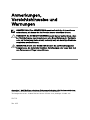 2
2
-
 3
3
-
 4
4
-
 5
5
-
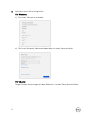 6
6
-
 7
7
-
 8
8
-
 9
9
-
 10
10
-
 11
11
-
 12
12
-
 13
13
-
 14
14
-
 15
15
-
 16
16
-
 17
17
-
 18
18
-
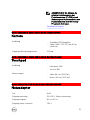 19
19
-
 20
20
-
 21
21
-
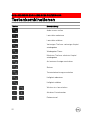 22
22
-
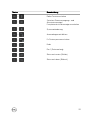 23
23
-
 24
24
-
 25
25
Dell Inspiron 13 5368 2-in-1 Schnellstartanleitung
- Typ
- Schnellstartanleitung
Verwandte Artikel
-
Dell Inspiron 15 5568 2-in-1 Schnellstartanleitung
-
Dell Inspiron 15 5578 2-in-1 Schnellstartanleitung
-
Dell Inspiron 13 5378 2-in-1 Schnellstartanleitung
-
Dell Inspiron 17 7779 2-in-1 Schnellstartanleitung
-
Dell Inspiron 11 3000 Series Spezifikation
-
Dell Inspiron 15 Gaming 7566 Schnellstartanleitung
-
Dell Inspiron 17 7778 2-in-1 Spezifikation
-
Dell Latitude 5400 Chromebook Enterprise Schnellstartanleitung
-
Dell Latitude 5480/5488 Bedienungsanleitung
-
Dell Inspiron 13 5379 2-in-1 Spezifikation